عتبر الاحتفاظ بالنسخ الاحتياطية لنظام التشغيل ويندوز 10 أمرًا جيدًا، حيث تستطيع استعادة ملفات النظام عند توقفه عن العمل، ولكن الجانب السلبي لذلك هو شغل ملفات النسخ الاحتياطية لسعة تخزينية كبيرة في محرك الأقراص الثابتة مع مرور الوقت.
كيف يمكنك حذف ملفات النسخ الاحتياطي في ويندوز 10؟
كيفية حذف سجل ملفات ويندوز:
يوفر ويندوز 10 طرقًا أفضل بكثير للنسخ الاحتياطي للملفات العادية من إصدارات ويندوز القديمة، وذلك بفضل نظام النسخ الاحتياطي للملفات المضمّن باستخدام (سجل ملفات ويندوز) Windows File History، حيث تُحفظ نسخ من الملفات الموجودة في مجلدات بشكل منتظم.
لكن ذلك يؤدي إلى زيادة كبيرة في سعة التخزين المستخدمة بمرور الوقت، وبالتالي إذا كنت تريد حذف ملفات النسخ الاحتياطي في ويندوز 10 فيجب أن يكون حذف النسخ الاحتياطية لسجل ملفات ويندوز أول مهمة في قائمتك.
- انتقل إلى قائمة (الإعدادات) في ويندوز 10.
- اضغط على خيار (Update & Security).
- اضغط على خيار (النسخ الاحتياطي) Backup.
- اضغط على خيار (المزيد من الخيارات) More Options.
- هنا، يمكنك تغيير عدد مرات إنشاء النسخ الاحتياطية للملفات وعدد مرات حفظها قبل حذفها.
- لتعطيل هذه الإعدادات بشكل كُلي، قم بالضغط على خيار (إيقاف استخدام محرك الأقراص هذا) Stop using this drive في قائمة خيارات النسخ الاحتياطي، وسيؤدي هذا إلى إزالة محرك النسخ الاحتياطي لسجل ويندوز، وبالتالي تعطيل الميزة بالكامل.
كيفية تحرير السعة التخزينية بعد تحديث ويندوز 10:
إذا كنت تريد إخلاء سعة تخزينية بعد أي عملية تحديث رئيسي لنظام التشغيل ويندوز 10، فيجب أن تبدأ بحذف المجلد (Windows.old)، حيث يُنشأ هذا المجلد تلقائيًا كنسخة احتياطية من تثبيت ويندوز القديم عند إجراء تحديث رئيسي لنظام التشغيل.
لا داعي للقلق بشأن حذف هذا المجلد، ففي معظم الحالات سيقوم نظام ويندوز بإزالته تلقائيًا بعد شهر من إجراء التحديث، ولكن إذا كنت تريد إزالته مبكرًا لاستعادة المزيد من السعة التخزينية بشكل أسرع، يمكنك ذلك من خلال الخطوات التالية:
- لحذف مجلد Windows.old، ستحتاج إلى تشغيل أداة تنظيف القرص، وذلك بالضغط على زري (Windows + R) وكتابة: (cleanmgr)، ثم النقر على موافق لتشغيله.
- في نافذة تنظيف القرص، اضغط على خيار (تنظيف ملفات النظام) Clean up system files، لعرض خيارات مسح ملفات النظام.
- في قائمة الملفات المراد حذفها، تأكد من تحديد (عمليات تثبيت ويندوز السابقة) Previous windows installation لتوفير سعة تخزينية إضافية.
- اضغط على خيار (موافق) OK لبدء عملية الحذف.
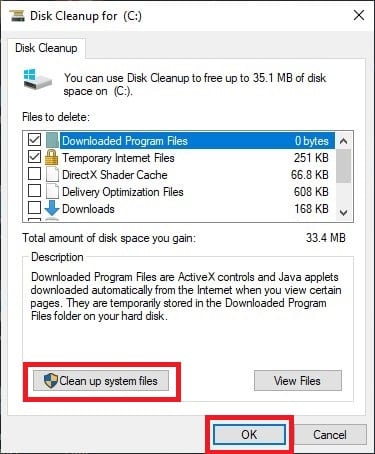





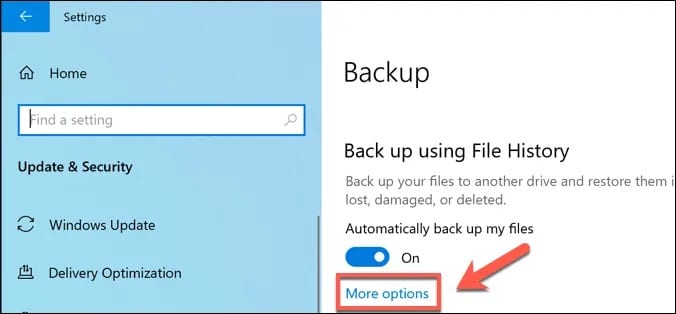
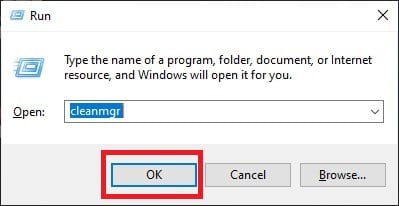
 رد مع اقتباس
رد مع اقتباس